

ThinkPad X61
2008年7月 7台目のThinkPadを購入。
これまではIBM製でしたが,今は中国のLenovo製になってしまいました。
さて,これをどのように料理しましょうか...
| 項目 | 詳細 | 写真 |
| 購入品一式 | ||
| 購入時の仕様 |
●製品名 ThinkPad X61 |
 |
| 同時購入品 | ●1GBメモリ トランセンド
TS1GIB7734 (PC2-5300 DDR2 SDRAM) ●200GB HDD HGST HTS722020K9SA300 (SATA2 7200rpm) ●4セル拡張容量バッテリ ●IBMロゴシール(大) |
|
| 追加購入品 |
●IBMロゴシール(小) |
|
| 追加購入品 (その2) |
●Transcend SODIMM DDR2 PC2-5300 2GB x 2本組 |
|
| 追加購入品 (その3) |
●512GB SSD SuperTalent FTM12DX25T |
|
| 追加購入品 (その4) |
●mini PCI無線LANカード Intel 4965AGN |
|
| 追加購入品 (その5) |
●Windows7 Ultimate 64bit DSP |
|
| 追加購入品 (その6) |
●Crucial M500 960GB SSD (CT960M500SSD1.PK01) |
|
| 追加購入品 (その7) |
●指紋センサ付きパームレスト |
|
| 購入後のセットアップ(という名のお遊び)は以下の通り... | ||
| メモリ増設 |
開封後,最初に実施したのはメモリ増設。 本体を裏返して,ネジを2カ所外すだけで簡単に増設できます。 今回は標準の1GB+増設1GBで合計2GBになりました。
その後,メインPCのメモリ増設と同時に,本機も2GB+2GBの4MBにしました。 |
  |
| HDD換装準備 |
メモリを増設してから,電源を投入。とりあえず初期設定だけを済ませます。 (後で再度初期化してしまうので設定は適当でOK) 一通りの動作を確認したら,HDDコピーツールをインストール。 今回使用したのはLBコピーワークス10です。 次に別途購入したHDDをSATA-USB変換アダプタ経由で接続して,内蔵HDDの中身を全てコピー。 HDD全コピーが終わったらシャットダウン。 |
 |
| HDD換装 |
裏面の1カ所のネジを外すとカバーが外れて,内蔵HDDを引き出すことが出来ます。 内蔵HDDにはゴム製のクッションが両側に装着されているので,これを外して新しいHDDに付け替えます。 あとは逆の手順で組み立て直すだけ。 電源を投入して,交換前と同じように起動できればとりあえずは成功! エクスプローラ等でHDD容量が増えていることを確認して悦に入ります(笑) |
  |
| 初期化! | HDD換装できた段階で,リカバリーして初期状態に戻してしまいます。 この時に,プリインストールソフトを選択できるので,絶対に使わないようなモノはこの段階でインストールしないようにしておきます。 初期状態に戻った後で,パーティション操作ソフト(パーティションコマンダー)でCとDにパーティションを切り分け。 |
|
| 色々インストール | 各種ソフトのインストール。 ●あらかじめダウンロードしておいたXP SP3を最初にインストール。 ●Officeインストール。 ●自宅ルータに本機のMACアドレスを登録。 ●無線LAN設定。 ●MSアップデート実施。 ●Norton Internet Securityインストール。 ネット経由のアクティブ化で失敗。 旧PC(X30)ではアンインストール済みであることをサポートに連絡。 (翌日に再アクティブ化して成功) ●ThinkVantage System Update実施。 ●ATOK2008インストール。 ●メイリオフォントインストール。 ●Royaleテーマインストール。 ●デスクトップを徹底的にメイリオに入れ替えるレジストリ変更実施。 この後に,山のようなアプリケーションのインストールが待っています... |
|
| IBM化 (その1) |
ここまで使用していて,何か違和感が...
ThinkPadはIBMから中国のLenovoに移管されたので,もうIBM製品ではないのですが,それでもRGB3色のIBMロゴが無いと締らない。 やっぱりThinkPadはこうでないと。 |
   |
| IBM化 (その2) |
起動時のPOST画面からもIBMのロゴが消えていました。 BIOSを最新版に更新する際に,画像データも入れ替え実施しました。 画像入れ替えは裏技ではなく,BIOSアップデータの標準機能で,添付のREADMEファイルに方法が記載されています。 でも,lenovoロゴ(とintelロゴ)は別データを重ねて表示しているので消えません... 繰り返しになりますが,くだらないと言われても,これが趣味ですから。 |
  |
| IBM化 (その3) |
ついでにこんなところもIBM化。 システムのプロパティで表示されるロゴをlenovoからIBMに。 (X30からロゴファイル"oemlogo.bmp"を拝借) 壁紙はIBM時代の世界地図(グレー版),スクリーンセイバーはThinkPad5**の頃の"目-蜂-M"(Eye-Bee-M)にしてみました。 またまた繰り返しになりますが,くだらないと言われても,これが趣味ですから。 |
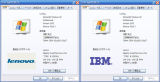 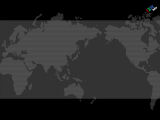  |
| キーボード換装 |
ThinkPadシリーズはキーボードにこだわった設計で,X61でもその良さは踏襲されているのですが,モバイルサイズのPCということもあり,一部キーの横幅が小さくなってしまっています。 キーが日本語より少なくて済む英語キーボードではほぼ全てが同一サイズのキーとなっており,より打ちやすいものになったいることから,交換にトライしてみました。
キーボードを外すには,本体の裏面のネジを数本外すだけ。 ネジを外すとキーボードを跳ね上げられるようになります。 あとは逆の手順で新しいキーボードに交換するだけ。
その後,結局英語キーボードには馴染めず,元に戻してしまいました... |
     |
| モバイル通信 | 以前からWillcomのCFサイズの通信カードを使っていたのですが,より通信速度の速くなったカードに機種変更しました。 今回はCFからPCカードサイズへと一回り大きくなっているのですが,カードからのはみ出しが無くなったので,完全にカードスロットに納まり,まるで最初から内蔵されているかのようです。 使用するときだけアンテナを伸ばします。 色もブラックでThinkPadのために存在するような????
その後,Willcomは解約しました。(2010年9月) |
   |
| SSD化 |
アルコールの勢いでネット通販で「ポチッ」としてしまいました。 でも,効果は絶大! 「費用」対効果といわれると何とも言えませんが... |
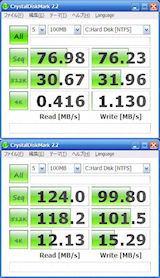 |
| Wi-Fi |
自宅の無線ルータを更新したのに合わせて,X61の無線LANカードも交換しました。 |
 |
| 液晶交換! |
X61で不満,というかちょっと物足らないところが液晶解像度がXGA(1024*768)だということ。
この改造に必要な物はこの3つ。
交換作業でむずかしいのはパネルの耳(ねじ穴)の削り落とし。 その後いろいろ検索していると,金属フレームは外してしまって,樹脂フレームのみにしてカプトンテープで固定してしまう方法がこの改造の主流のようです。
念のため,再組み立ての前に,バラック状態で動作確認します。 SXGA+パネルを認識させるために,BIOSを改変版に入れ替える必要があるのですが,今回入れた改変BIOSは,SATA2のリミッタ(1.5Gbps制限)も解除されるものなので,同時にSSDもさらに高速化されました(SATA3Gbps化)。 ※SATA3Gbps化はウルトラベース使用時に弊害があるという情報もあり,様子見中です。 →その後(2011年1月) ちょっと残念なのはこのBIOS入れ替えで起動時のロゴが元に戻ってしまったこと...
→その後(2011年1月)...
→その後(2011年7月)... |
 |
| 赤ライン |
これまでロゴ等の(意味のない...笑)外観にこだわってきましたが,ずっと気になっていたのが真っ黒で味気ないクリックボタン。 ※その後の情報 |
  |
| Windows7 |
まだまだ様子見と思っていたWindows7ですが,メインPCで
調子が良いことから,本機にもインストールしました。 またまた繰り返しになりますが,くだらないと言われても,これが趣味ですから。 |
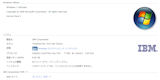 |
| SSD更新 |
512GBのSSDが手狭になってきたため,またまたアルコールの勢いでネット通販で「ポチッ」としてしまいました。 SSDやHDDの入替えはこれまで幾度となくやってきており,特に難しいことではないはずなのですが,今回はちょっと嵌まってしまいました。 USB2.0接続で約9時間かけてクローン完了。 交換後のベンチマークは右図(上)のとおり。 →その後(2013年8月) とりあえず容量にも余裕が出来て体感的にも速くなったので十分満足です。 |
   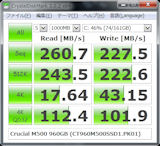 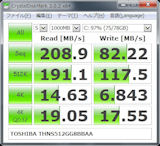 |
| 指紋センサ追加 |
指紋センサ付きのパームレストパーツを入手しました。 裏面を見ると指紋センサだけでなく,放熱?の銅板等,細かいところに違いがありました。 交換は特に苦労すること無く完了。 仕上げはパームレストのロゴシールをIBMに(^^;;;; →その後(2013年9月) |
   |
以下,工事中? |
これまでの改造や増設で, さて,この先,工事は続くのか...???? |
 |
このページの更新日 : 2013/09/29